Ako prejsť z Windowsu na Mac: Všetko, čo potrebujete vedieť
Tu je definitívny sprievodca, ako môžete presunúť svoje súbory z počítača so systémom Windows do počítača Apple Mac v niekoľkých krokoch.
Ak uvažujete o prenose z počítača so systémom Windows na počítač Mac, môže to byť trochu skľučujúce. Našťastie tento proces nie je príliš komplikovaný a pokiaľ vezmete do úvahy niekoľko vecí, mali by ste byť schopní ľahko preniesť.
Prevedieme vás niekoľkými úvahami, ktoré sú s tým spojené, a zároveň vás usmerníme, ako na to môžete jednoducho preniesť všetky vaše údaje a informácie, aby ste mohli začať na novom počítači Apple.
Čo treba zvážiť vopred
Medzi vami a prenosom údajov nie je príliš veľa problémov, ale je dôležité mať na pamäti tieto faktory predtým, ako urobíte skok.
Hardvérové rozdiely medzi Mac a PC sú dosť výrazné, aj keď je nepravdepodobné, že nejaké zažijete problémy na tomto fronte, pokiaľ nevyberiete pevný disk z počítača a nenainštalujete ho na externý disk pripojený k vášmu Mac.
Okrem toho, jediným ďalším aspektom z hľadiska hardvéru je, že počítače Mac majú vo všeobecnosti menej portov, takže možno sa budete chcieť uistiť, že máte dostatok portov na pripojenie všetkých požadovaných periférií, ako je klávesnica, myš alebo headset. Môžete to vyriešiť aj obstaraním dongle alebo Thunderbolt doku.
Posledná vec, ktorú treba mať na pamäti, sú vaše údaje; väčšina údajov bude čitateľná na Macu z PC, pokiaľ je súbor správne skopírovaný a Mac má aplikáciu, ktorá ho dokáže otvoriť. Pre väčšinu súborov, ako je Word, by ste mali mať len veľmi málo problémov.
Možno sa ti bude páčiť…

Ako dosiahnuť, aby Windows 10 vyzeral ako Windows 11 a naopak

Ako sledovať Liverpool vs Atletico Madrid naživo online a v televízii
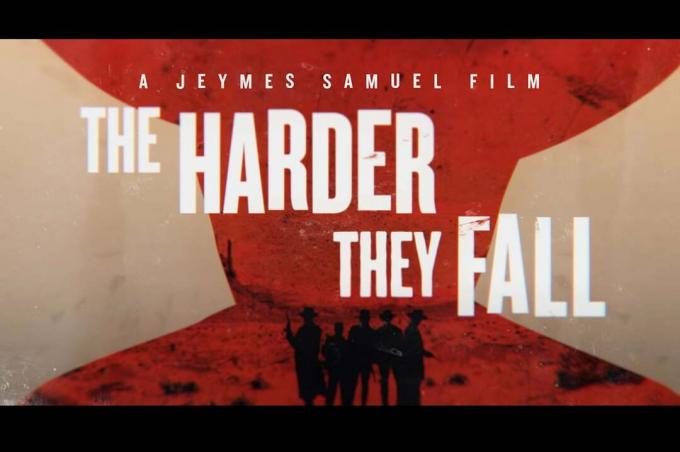
Ako sledovať film The Harder They Fall v rozlíšení 4K HDR online

Ako hrať hry Netflix v systéme Android – teraz je k dispozícii päť titulov

Ako sledovať Atalanta vs Man United v Lige majstrov naživo

Ako sa pozerať na Sezónu 3, 3. epizódu
Ako preniesť z Windows na Mac
Našťastie existuje aplikácia s názvom Windows Migration Assistant, ktorá značne uľahčuje proces prenosu. Budete sa chcieť uistiť, že ste si stiahli pomocníka pre migráciu do počítača so systémom Windows, a musíte sa uistiť, že ide o správnu verziu.
Toto sú rôzne verzie programu Windows Migration Assistant, ktoré sú k dispozícii, jednoducho si musíte vybrať tú, ktorá je pre vás tá pravá:
- Windows Migration Assistant pre macOS Monterey
- Windows Migration Assistant pre macOS Big Sur
- Windows Migration Assistant pre macOS Mojave a macOS Catalina
- Windows Migration Assistant pre macOS Sierra a High Sierra
- Windows Migration Assistant pre OS X El Capitan alebo starší
Po nainštalovaní správneho asistenta migrácie postupujte podľa pokynov nižšie:
- Otvorte Windows Migration Assistant na vašom PC
- Otvorte Mac Migration Assistant na vašom Macu (nachádza sa v priečinku Utilities v priečinku Applications)
- Postupujte podľa pokynov na obrazovke Mac, kým sa vás neopýta, z ktorého systému chcete migrovať
- Vyberte možnosť, ktorá hovorí „Z počítača so systémom Windows“
- Kliknite na pokračovať
- Zadajte meno správcu a heslo do Mac Migration Assistant
- Kliknite na pokračovať
- Vyberte správny počítač so systémom Windows zo zoznamu zobrazeného na počítači Mac
- Skontrolujte displeje Mac aj PC, mali by zobrazovať rovnaké prístupové kódy
- Kliknite na tlačidlo Pokračovať na počítači PC aj Mac
- Po naskenovaní počítača Mac zobrazí údaje, cez ktoré môže migrovať
- Zaškrtnite položky, ktoré chcete preniesť, a potom kliknite na pokračovať
- Po dokončení migrácie zatvorte PC a prihláste sa na Mac
- Nastavte nové heslo pre používateľský účet vášho Macu
Prečo dôverovať našej žurnalistike?
Trusted Reviews, založená v roku 2004, existuje, aby našim čitateľom poskytla dôkladné, nezaujaté a nezávislé rady o tom, čo kúpiť.
Dnes máme na celom svete 9 miliónov používateľov mesačne a ročne hodnotíme viac ako 1 000 produktov.


